Все способы:
Как правило, IMEI – один из главных инструментов, подтверждающих оригинальность мобильного устройства, в том числе и произведенного компанией Apple. И узнать этот уникальный номер вашего гаджета можно разными способами.
Узнаем IMEI iPhone
IMEI представляет собой 15-значный уникальный номер, который присваивается iPhone (и многим другим устройствам) еще на стадии производства. При включении смартфона IMEI автоматически передается сотовому оператору, выполняя роль полноценного идентификатора самого устройства.
Узнать, какой IMEI присвоен телефону, может потребоваться в разных случаях, например:
- Для проверки оригинальности устройства перед покупкой с рук или в неофициальном магазине;
- При подаче заявления в полицию о краже;
- Для возврата найденного аппарата законному владельцу.
Способ 1: USSD-запрос
Пожалуй, самый простой и быстрый способ узнать IMEI практически любого смартфона.
- Откройте приложение Телефон и пройдите ко вкладке «Клавиши».
- Введите следующего вида команду:
- Как только команда будет введена правильно, на экране автоматически высветится ИМЕИ телефона.
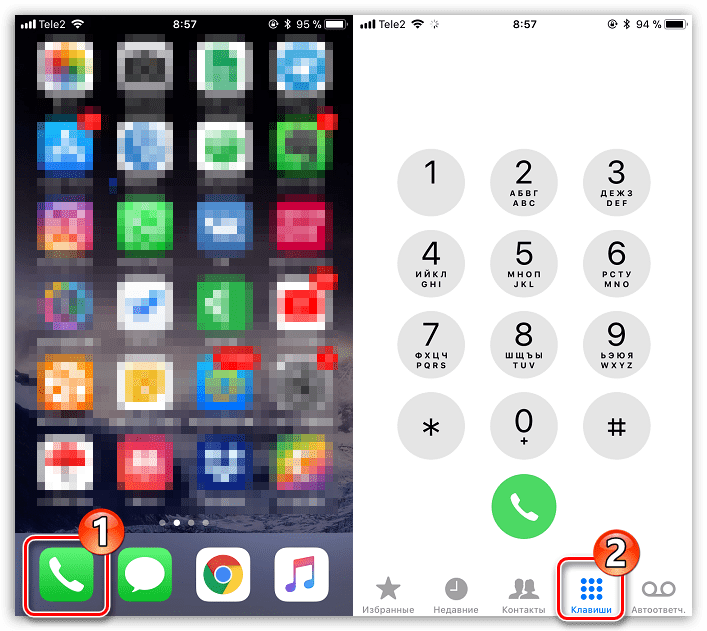
*#06#
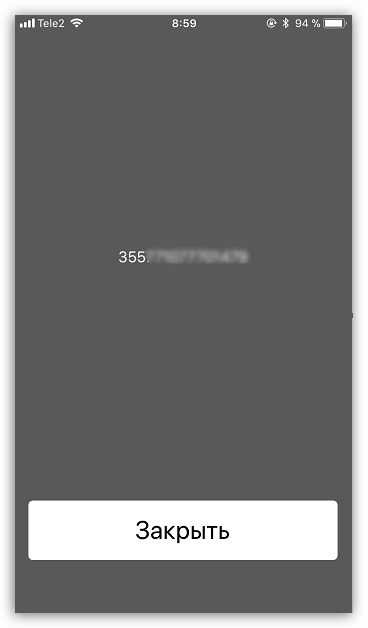
Способ 2: Меню iPhone
- Откройте настройки и пройдите к разделу «Основные».
- Выберите пункт «Об этом устройстве». В новом окне найдите строку «IMEI».
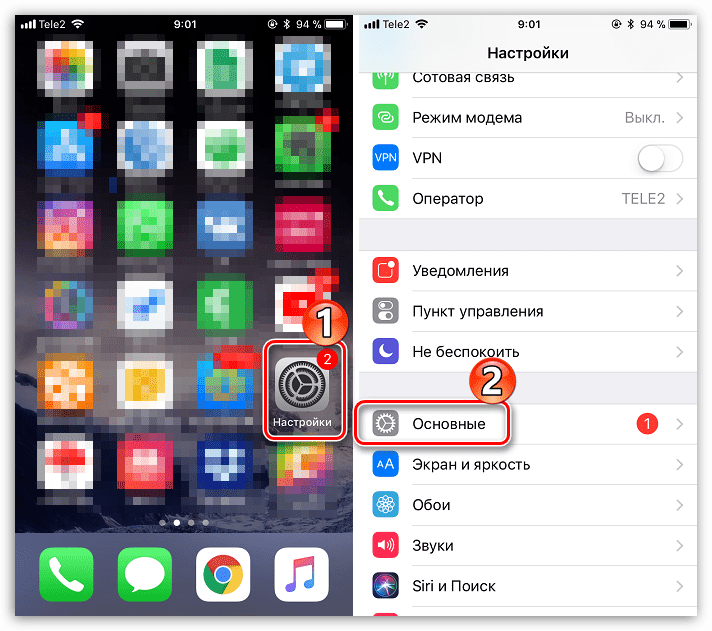
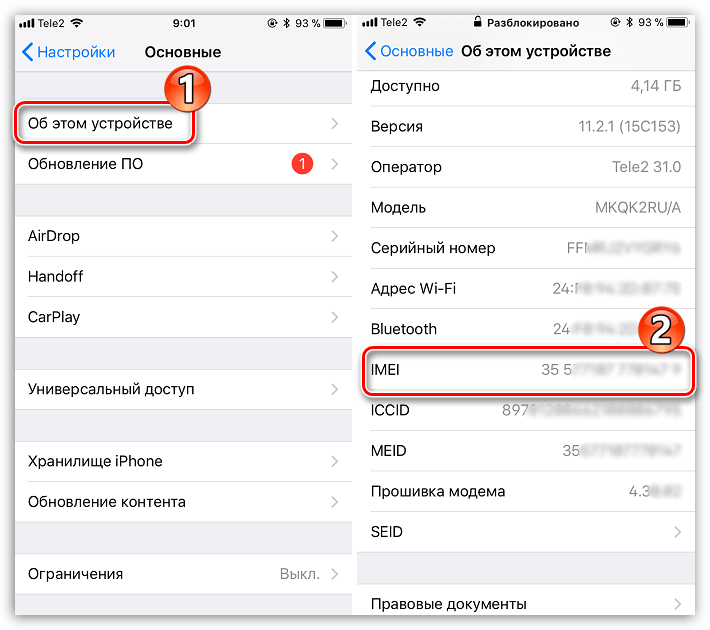
Способ 3: На самом iPhone
15-значный идентификатор наносится также и на само устройство. Один из них располагается под аккумулятором, что, согласитесь, увидеть довольно-таки затруднительно, учитывая, что он несъемный. Другой же нанесен на сам лоток для сим-карты.
- Вооружившись скрепкой, входящей в комплект, извлеките лоток, в который вставляется сим-карта.
- Обратите внимание на поверхность лотка – на нем выгравирован уникальный номер, который полностью должен совпадать с тем, что вы видели, используя предыдущие способы.
- Если же вы являетесь пользователем iPhone 5S и ниже, то нужная информация расположилась с обратной стороны телефона. К сожалению, если ваш гаджет новее, узнать идентификатор таким способом не получится.
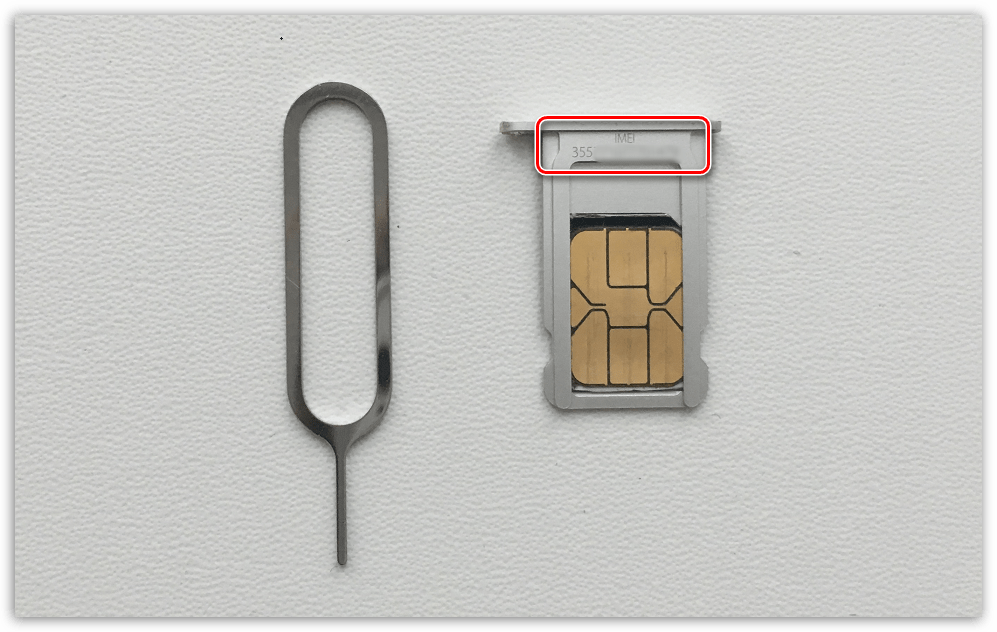
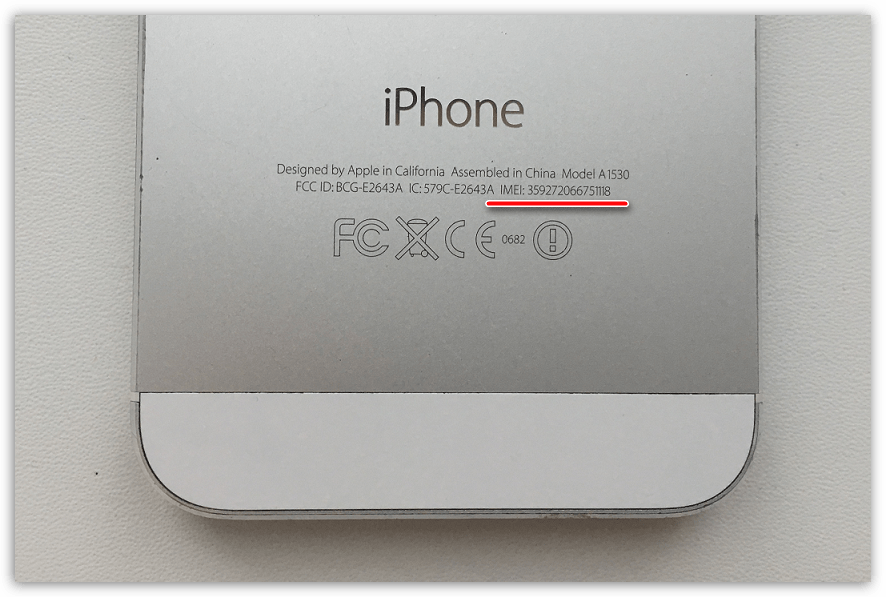
Способ 4: На коробке
Обратите внимание на коробку: на ней в обязательном порядке должен быть указан IMEI. Как правило, данная информация располагается на ее дне.
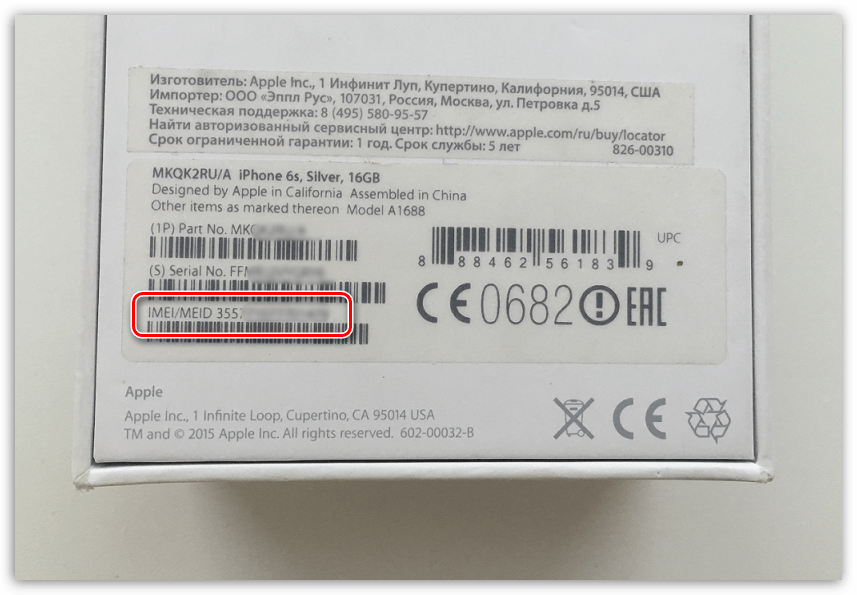
Способ 5: Через iTunes
На компьютере через Айтюнс узнать IMEI можно только в том случае, если устройство ранее было синхронизировано с программой.
- Запустите Айтюнс (телефон к компьютеру можно не подключать). В верхнем левом углу кликните по вкладке «Правка», а затем пройдите к разделу «Настройки».
- В открывшемся окне перейдите ко вкладке «Устройства». Здесь будут отображены последние синхронизированные гаджеты. После наведения курсора мыши на iPhone на экране всплывет дополнительное окно, в котором и будет виден IMEI.
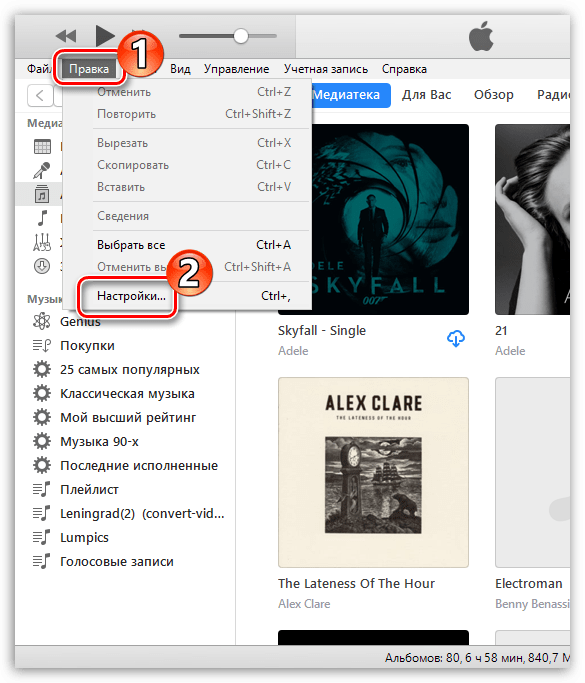
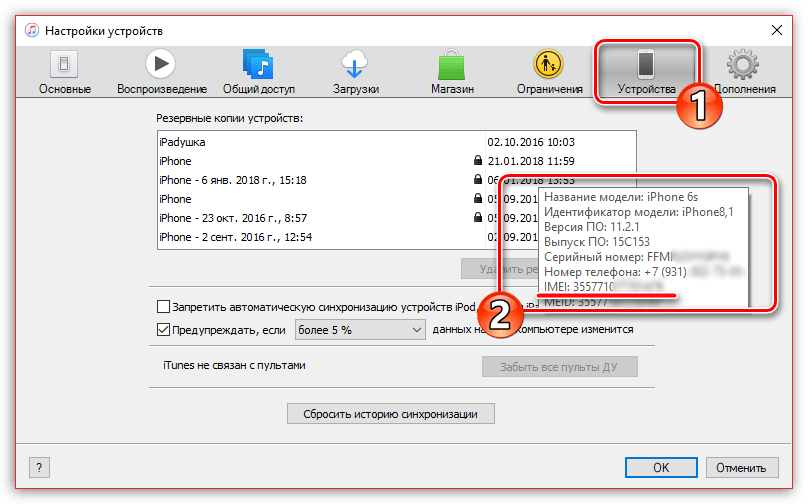
Пока это все доступные каждому пользователю способы, позволяющие узнать ИМЕЙ iOS-устройства. Если появятся другие варианты, статья будет обязательно дополнена.
 Наша группа в TelegramПолезные советы и помощь
Наша группа в TelegramПолезные советы и помощь
 lumpics.ru
lumpics.ru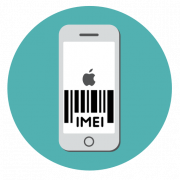
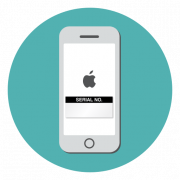
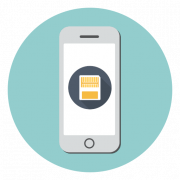
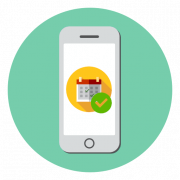
Задайте вопрос или оставьте свое мнение